Wir haben in einigen Tutorials bereits beschrieben, wie ihr euren Raspberry Pi für praktische und nützliche Projekte einsetzen könnt – doch es muss nicht immer alles so bieder und ernst sein. Trotz seiner schwachen Rechenleistung eignet sich der Ein-Platinen-Rechner auch ideal für Gaming. Dank diverser Emulatoren und einer passenden Distribution könnt ihr euch so eure eigene Multi-Retro-Konsole bauen.
Raspberry Pi Konsole mit RetroPie
Inhaltsverzeichnis
Alte Systeme wie das NES oder SNES erleben dieser Tage gerade ein grosses Revival. Nintendo bietet die alten Systeme in einer neuen Mini Variante an, der Ansturm hat den Hersteller offenbar unheimlich überrascht. Mit der einfachen Bastellösung aus diesem Tutorial könnt ihr euch euer eigenes NES, SNES oder was auch immer selbst bauen. So finden sogar viele unterschiedliche Systeme auf dem kleinen Raspberry Platz und Controller jeder Art, egal ob mit oder ohne Kabel, werden unterstützt.
Im Kern setzen wir dazu auf das System RetroPie, eine Bündelung des Multi-Emulators Retroarch mit der hübschen grafischen Oberfläche von EmulationStation. Das Projekt bündelt diese Komponenten gemeinsam mit einem, auf dem Raspberry lauffähigen, Linux. Die Distribution wird kostenlos angeboten.
Voraussetzungen
Prinzipiell gibt es keine grossartigen Anforderungen. Das Projekt läuft auf allen Raspberry Modellen, im Hinblick auf die Leistung möchten wir an dieser Stelle aber eher einen Raspberry Pi 3 Model B empfehlen. Die Platine hat neben der Leistung auch noch den Vorteil, WLAN und Bluetooth gleich ohne Dongle mitzubringen.
Zusätzlich benötigt ihr ein 5V 2A Netzteil, eine microSD Karte, einen Card Reader, einen Computer auf dem ihr die SD Karte beschreiben könnt sowie eine USB-Tastatur und einen Game Controller zum Spielen.
Installation
Das komplette System wird, als Abbild, auf der Seite des Projekts angeboten. Vor dem Download müsst ihr das Image passend zu eurem Raspberry Pi wählen. Der Download wird als gepackte .gz Datei angeboten, bevor ihr es auf die SD Karte schreiben könnt, müsst ihr es noch entpacken. Dazu könnt ihr auf das kostenlose 7-Zip zurückgreifen.
Nach dem Entpacken müsst ihr das Image auf eure SD Karte schreiben. Unter Windows könnt ihr dazu das Programm Win32DiskImager nutzen, unter macOS das Tool Apple Pi Baker.

Nachdem ihr das Image geschrieben habt, könnt ihr die SD Karte bereits in euren Raspberry Pi einlegen. Das Betriebssystem installiert sich automatisch und begrüsst euch sofort bei der Auswahl des Controllers.
Jetzt müsst ihr nur noch euren Controller anstecken und das System konfigurieren. RetroPie bringt eine breite Unterstützung für aktuelle Controller wie den der Xbox One oder PS4 mit. Zudem könnt ihr auch die beliebten 8BitDo Eingabegeräte verbinden – sowohl mit Kabel als auch drahtlos via Bluetooth.
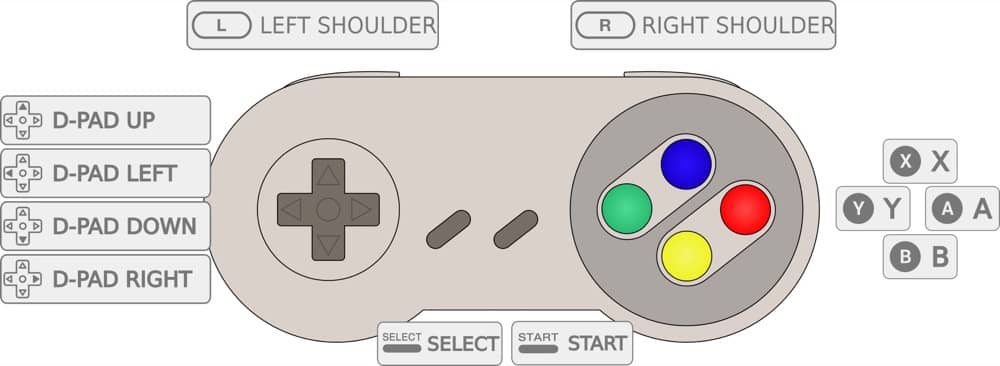
Raspberry Pi Konsole mit RetroPie
Mit dem RetroPie eröffnet sich die grosse Welt der Retrospiele für den kleinen Raspberry Pi. Kostenlos und ohne viel Aufwand ist es so – Roms vorausgesetzt – möglich, viele Retrospiele auf dem grossen Schirm(wieder) zu geniessen. Das System bündelt viele bekannte Systeme in nur einer Software und hat hier neben dem Preis einen klaren Vorteil gegenüber klassischen Mini-Konsolen. Die Liste der unterstützten Emulatoren ist lang und wird ständig aktualisiert. Das älteste System stammt dabei aktuell aus 1977, so bekommt ihr 40 Jahre Konsolengeschichte auf einen Schlag.


